Hoe u uw locatie op Life360 kunt vervalsen: 4 manieren waarop u dit kunt doen
Life360 is een van de meest praktische GPS-programma's die tegenwoordig gebruikt worden. De applicatie is een goede optie om de veiligheid van familieleden die de applicatie gebruiken in de gaten te houden. Als basisintroductie van wat de applicatie doet, is Life360 een virtuele locatietracker, speciaal gemaakt voor gebruikers die de activiteiten van hun familieleden en dierbaren willen volgen. Omdat live locatie echter gevoelige informatie is, is het gebruik van Life360 ook gevoelig voor privacyproblemen. Daarom biedt dit artikel een volledige handleiding over Hoe je je locatie op Life360 kunt vervalsen Met vier verschillende opties die u op uw apparaat of via software van derden kunt gebruiken. We bieden een handleiding voor al deze opties, inclusief een gedetailleerd stapsgewijs proces voor het gebruik ervan.

Inhoud:
Deel 1. De beste manier om je locatie op Life360 te vervalsen
Bij het zoeken naar een oplossing voor neppe Life360 GPS-scans is de veiligste optie virtuele locatiewijzigingssoftware – preciezer gezegd, software die buiten het apparaat werkt waarop Life360 actief wordt gebruikt. Met al deze details in gedachten is de beste software een tool die op uw computer is geïnstalleerd, zoals AnyCoord Locatiewisselaar.
AnyCoord Location Changer is beschikbaar voor computers met Windows of Mac en is een van de meest veelzijdige softwareprogramma's voor locatiewijzigingen. Het kan ook worden verbonden met smartphones met iOS of Android. Bovendien beschikt de tool over meerdere modi voor locatiebewerking die gebruikers diverse opties bieden. Deze modi omvatten het basismodel voor locatiewijziging, de one-stop-modus, de multi-locatiemodus en de handmatige joystickbediening.
We zullen de locatiewijzigingsmodus als een van de beschikbare modi in AnyCoord Location Changer beschouwen, omdat dit de beste optie is om je locatie op Life360 te vervalsen. Deze modus vormt het hoofdonderwerp van onze stapsgewijze handleiding.
Download eerst de software om elke stap eenvoudig te kunnen volgen.
100% Veilig en schoon
100% Veilig en schoon
Stap 1. Verbind je smartphone met de Life360-app via een USB-kabel met je computer. Klik vervolgens op Begin knop in het opstartmenu van AnyCoord Location Changer.

Stap 2. Kies de Locatie wijzigen modus. Deze modus is ideaal voor het instellen van een neplocatie, omdat dit geen invloed heeft op uw positie in het Life360-signaal.

Stap 3. Zoek uw huidige locatie met de kaart van AnyCoord Location Changer. Klik er vervolgens op en selecteer Bevestigen Wijzigen om deze als uw virtuele locatie op te slaan. Omdat AnyCoord Location Changer nu uw huidige locatie gebruikt voor het GPS-signaal, kunt u overal naartoe waar u maar wilt en blijft uw Life360-app op de ingestelde positie staan.

Door deze drie stappen te volgen, kunt u nu uw virtuele locatie online wijzigen, die door Life360 wordt ontvangen. Deze optie is ideaal, vooral als u ergens heen wilt waar u van uw privacy en uw eigen locatie wilt genieten.
Deel 2. Vliegtuig-/vluchtmodus inschakelen
Als je wilt leren hoe je je locatie op Lfe360 op een iPhone of Android-apparaat kunt vervalsen, is de vliegtuig- of vluchtmodus die beschikbaar is op moderne smartphones de beste optie. Met deze modus wordt de mogelijkheid van je telefoon om locatiediensten online te delen onmiddellijk uitgeschakeld, maar blijft je gps-service actief. Door de functie voor het online delen van je locatie op je telefoon uit te schakelen, stelt Life360 je laatste locatie in als je recente signaal.
Om te leren hoe u de Vliegtuig-/Vliegmodus activeert, volgt u de onderstaande handleiding in drie stappen.
Stap 1. Veeg de meldingsbalk op uw scherm naar beneden om het uitgebreide meldingsvenster weer te geven.
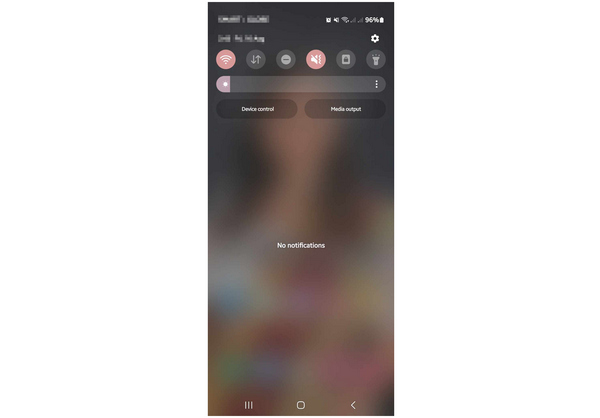
Stap 2. Vouw de instellingen in het meldingsvenster uit en zoek de Vliegtuig-/vluchtmodus snelkoppeling.
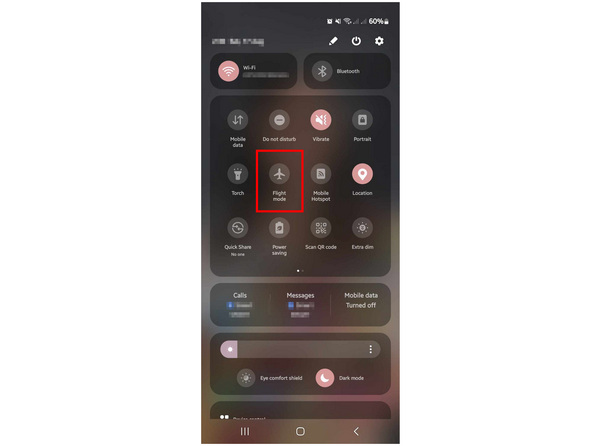
Stap 3. Tik op de Vliegtuig-/vluchtmodus Snelkoppeling om het in te schakelen. Met deze methode schakelt u het online delen van uw locatie uit, omdat de vliegtuigmodus dit automatisch beëindigt.
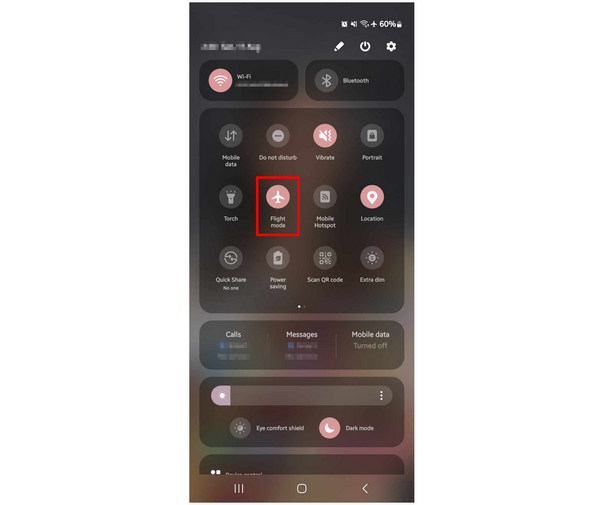
Om de online deelmogelijkheden van uw locatievoorzieningen te herstellen, moet u de vliegtuig-/vluchtmodus uitschakelen. Als de vliegtuigmodus u niet overtuigt, kunt u ook AnyCoord Location Changer gebruiken om verander de locatie van je iPhone.
Deel 3. Toepassingsmachtiging verwijderen
Een andere optie om de toegang van Life360 tot de locatievoorzieningen van uw apparaat te beperken, is door de toestemming voor het gebruik van de locatie- en gps-functies van uw apparaat te verwijderen. Deze optie is echter vrij geavanceerd en vereist gemiddelde vaardigheden, omdat u moet leren hoe u de app-instellingen kunt aanpassen. Als u deze optie wilt leren gebruiken, kan onze volledige handleiding hieronder nuttig zijn.
Stap 1. Open de instellingen van je apparaat en zoek de applicatie-instellingen. Zoek de Life360-app in de lijst met geïnstalleerde apps en selecteer deze. Selecteer de Machtigingen optie in de Life360 app info.
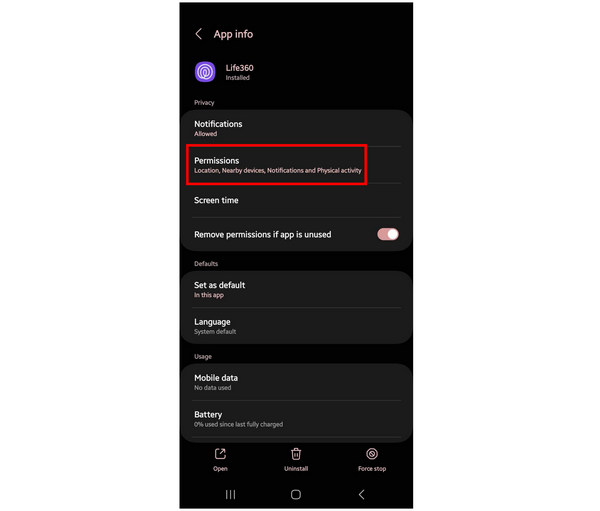
Stap 2. Zodra Life360 App Permissions is geopend, tikt u op Locatie.
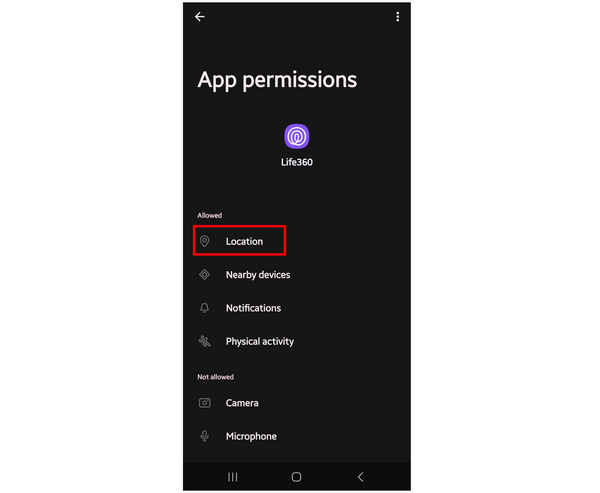
Stap 3. Kies in de locatietoegangsinstellingen van de app de optie Niet toestaan optie.
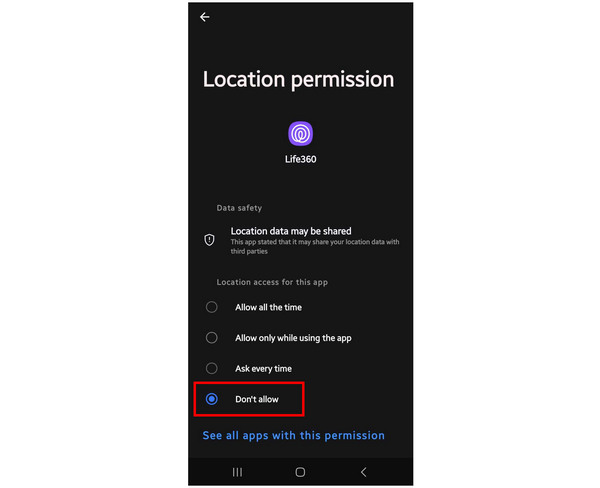
Nu u de toestemming van Life360 voor de locatiediensten van uw apparaat hebt verwijderd, werkt de functie voor het live delen van uw locatie niet meer zoals bedoeld. Dit komt doordat de applicatie afhankelijk is van de ingebouwde instellingen van smartphones om locatiesignalen uit te zenden. Als u de app Zoek mijn vriend gebruikt, verwijder dan de app-machtigingen niet om problemen zoals Find My Friend werkt zijn locatie niet bij.
Deel 4. Locatieservice uitschakelen
Het uitschakelen van de locatieservice van je smartphone is de meest directe oplossing om de Life360-verbinding op je mobiele apparaat te verbreken. Dit is echter ook de meest waarschijnlijke reden om andere Life360-gebruikers te waarschuwen dat de verbinding met je apparaat is verbroken. Als je bereid bent dat risico te nemen, kun je deze optie gebruiken door de onderstaande driestappenhandleiding te volgen.
Stap 1. Veeg de meldingsbalk van het apparaat omlaag om het uitgebreide meldingsvenster weer te geven.
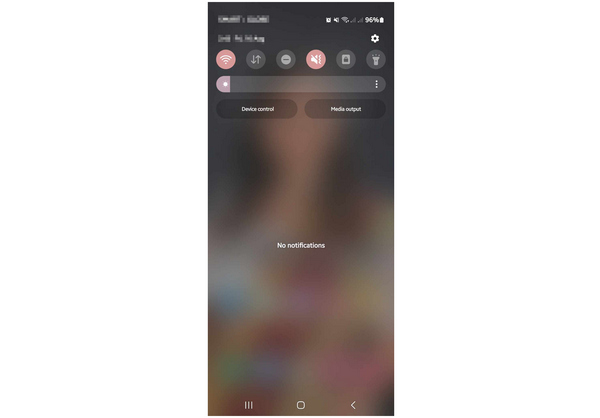
Stap 2. Vouw de instellingen in het meldingsvenster uit om de Locatie service snelkoppeling.
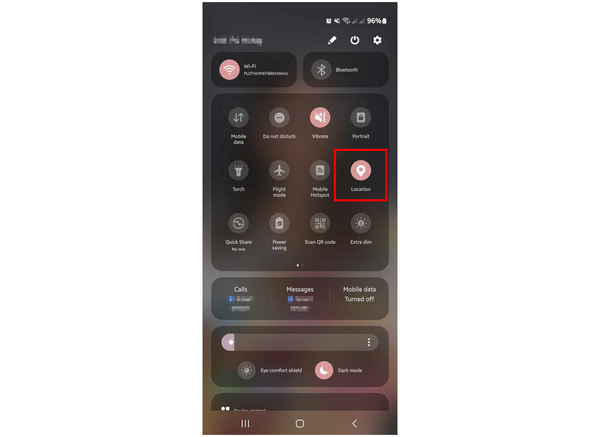
Stap 3. Tik op de snelkoppeling Locatieservice om deze uit te schakelen. Hiermee wordt de verbinding van je telefoon met het GPS-volgsysteem van Life360 direct verbroken.
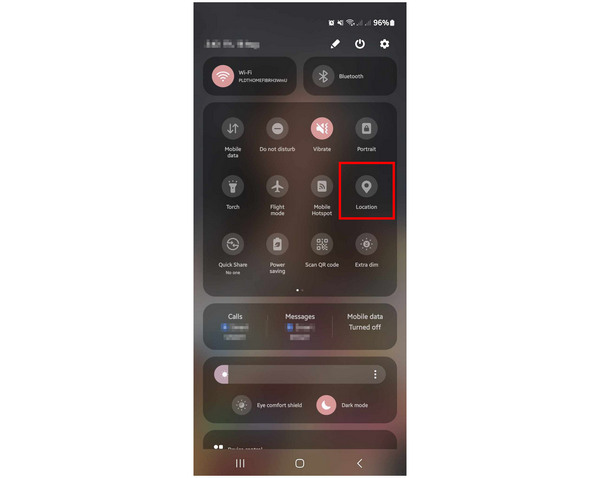
Nu de locatieservice van je apparaat is uitgeschakeld, stopt de live locatiedeling van Life360 abrupt. Dit kan ertoe leiden dat andere verbonden gebruikers bijna onmiddellijk merken dat je signaal wegvalt.
Conclusie
Door alle bovenstaande opties te volgen, kunt u nu uw locatie op Life360 vervalsen of ervoor kiezen om de verbinding onmiddellijk te verbreken. Bent u geïnteresseerd in de veiligste optie om uw locatie in de app te wijzigen? Dan is AnyCoord Location Changer wellicht de beste optie voor u. Deze tool is het veiligst in gebruik omdat hij via aparte hardware met uw smartphone is verbonden. Deze barrières zorgen ervoor dat Life360 uw vervalste locatiesignaal niet kan detecteren.
Deel dit artikel online om andere Life360-gebruikers te helpen die op zoek zijn naar goede software om locaties te vervalsen.





